Для начала создаем новое изображение 200x200px с белой заливкой фона.
Теперь с помощью инструмента эллиптического выделения создаем круг на холсте. Чтобы окружность была правильной формы нужно зажать кнопку Shift. Создайте новый слой и заполните выделение коричневым или темно-желтым цветом.
Зайдите в «Выделение – Уменьшить» и уменьшите выделение на 2-3 пикселя. Получившееся выделение нужно залить градиентом. Для этого я выбрала градиент«Yellow Orange». В настройках инструмента градиент проследите, чтобы форма была линейной, непрозрачность 100%, а режим смешивания – нормальный. Создайте новый слой и заполните выделение градиентом.
Зайдите в «Выделение – Уменьшить» и уменьшите выделение еще на 7-9пикселей. Поменяйте цвет переднего плана на белый и в настройках градиента выберите градиент «Основной в прозрачный». Создайте новый слой и заполните выделение градиентом.
Теперь нужно нарисовать глаза смайлика. Для этого нужно создать новое овальное выделение внутри нашего круга. Создайте новый слой и заполните выделение тем же цветом, которым заполняли первый круг.
Зайдите в «Выделение – Уменьшить» и уменьшите выделение на 2-3 пикселя. Создайте новый слой и заполните его белым цветом.
Уменьшите выделение на 1-2 пикселя, замените цвет переднего плана на черный, создайте новый слой и залейте выделение градиентом. После этого нужно задать слою с черным градиентом непрозрачность 10-20%.
Если результат вас удовлетворяет, то объедините три слоя глаз между собой. Продублируйте получившийся слой и инструментом Зеркало отразите его по горизонтали.
Глаза без зрачков не бывают даже у смайликов. Чтобы сделать зрачки нужно создать круглое выделение внутри глаз, создать новый слой и заполнить выделение черным цветом.
Уменьшите выделение на 1-2 пикселя, замените цвет переднего плана на белый и залейте выделение градиентом.
Продублируйте получившийся слой и инструментом Зеркало отразите его по горизонтали.
Чтобы нарисовать рот смайлику нужно создать овальное выделений ниже глаз, создать новый слой и заполнить выделение серым цветом. Я использовал цвет#080808. Не снимая выделение, нужно пройти мягкой полупрозрачной кисточкой с черным цветом переднего плана по верхней части овала, а белой – по нижней. После всех действий нужно выровнять рот по центру.
Брови смайлика я нарисовал инструментом Контуры. Когда у меня получилась нужная форма я нажал кнопку «Выделение из текста» в окне настройки инструмента. Нужно создать новый слой и заполнить его черным цветом. Чтобы придать объема я провел по верхней части выделения полупрозрачной мягкой кистью с белым цветом переднего плана.
Теперь нужно сделать копию этого слоя и инструментом Зеркало отразить его по горизонтали.
Если вы хотите создавать маленькие смайлики, я советую сразу делать их нужного размера, потому что в Гимпе алгоритмы масштабирования оставляют желать лучшего. Свой смайлик я смог уменьшить до размера 40x40px, при чем, после уменьшения, пришлось применить к нему «Фильтры – Улучшение – Повышение резкости» с параметром 40. |
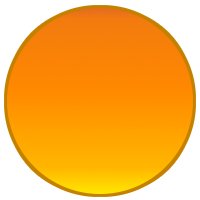
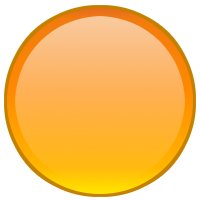
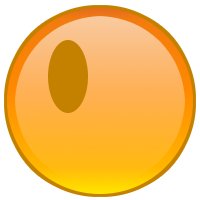
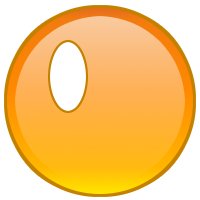








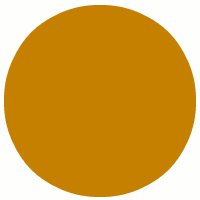
Комментариев нет:
Отправить комментарий